विंडोज़ पर बैकट्रैक कैसे स्थापित करें और चलाएं
अनेक वस्तुओं का संग्रह / / November 28, 2021
आपका कंप्यूटर सिस्टम या Android फ़ोन सुरक्षा से संबंधित कुछ समस्याओं का सामना कर रहा होगा, और आप उन समस्याओं को ठीक करना चाहेंगे। लेकिन यह कैसे किया जा सकता है? बैकट्रैकिंग एक ऐसा तरीका है जो आपके कंप्यूटर पर सिस्टम त्रुटियों और तकनीकी समस्याओं के निदान में संभावित रूप से मदद कर सकता है। विंडोज़ पर बैकट्रैक इंस्टॉल करना और चलाना आसान है, और आप जल्द ही सीखेंगे कि अपने कंप्यूटर को बैकट्रैक कैसे करें।
अपने पीसी पर बैकट्रैक को स्थापित करने और चलाने के लिए, बैकट्रैकिंग का क्या अर्थ है और उसके लिए उचित प्रक्रिया जानने के लिए पूरा लेख पढ़ें।
बैकट्रैक का क्या मतलब है?
बैकट्रैक लिनक्स वितरण द्वारा संचालित एक प्रणाली है, जो सुरक्षा उपकरणों के लिए बनाई गई है, जिसका उपयोग सुरक्षा विशेषज्ञों द्वारा किया जाता है प्रवेश परीक्षण. यह एक घुसपैठ परीक्षण कार्यक्रम है जो सुरक्षा पेशेवरों को कमजोरियों का आकलन करने और पूरी तरह से मूल वातावरण में मूल्यांकन करने की अनुमति देता है। बैकट्रैक में 300 से अधिक ओपन सोर्स सुरक्षा उपकरणों का एक विशाल संग्रह है, जैसे "सूचना एकत्र करना," तनाव परीक्षण," "रिवर्स इंजीनियरिंग," "फोरेंसिक," "रिपोर्टिंग टूल," "विशेषाधिकार वृद्धि," "पहुंच बनाए रखना," और बहुत कुछ अधिक।
अंतर्वस्तु
- विंडोज़ पर बैकट्रैक कैसे स्थापित करें और चलाएं
- विधि 1: VMware का उपयोग करना
- विधि 2: वर्चुअल बॉक्स का उपयोग करके विंडोज़ पर बैकट्रैक स्थापित करें
- विधि 3: आईएसओ (छवि फ़ाइल) का उपयोग करके बैकट्रैक स्थापित करें और चलाएं
विंडोज़ पर बैकट्रैक कैसे स्थापित करें और चलाएं
बैकट्रैक को चलाना और स्थापित करना आसान है। आप अपने पीसी पर बैकट्रैक चलाने के लिए निम्न विधियों का उपयोग कर सकते हैं:
- VMware का उपयोग करना
- वर्चुअलबॉक्स का उपयोग करना
- आईएसओ (छवि फ़ाइल) का उपयोग करना
विधि 1: VMware का उपयोग करना
1. अपने पीसी पर VMware स्थापित करें। डाउनलोड करें फ़ाइल और एक वर्चुअल मशीन बनाएं।
2. अब, जारी रखने के लिए "विशिष्ट" विकल्प पर क्लिक करें।
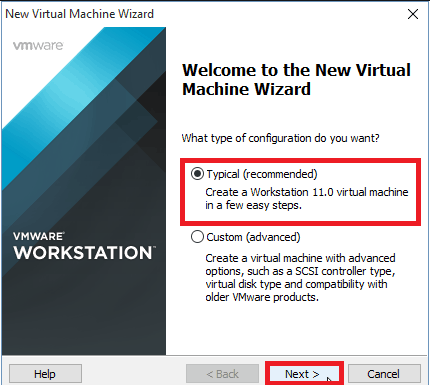
3. फिर, नीचे दिए गए अनुसार इंस्टॉलर छवि फ़ाइल चुनें:
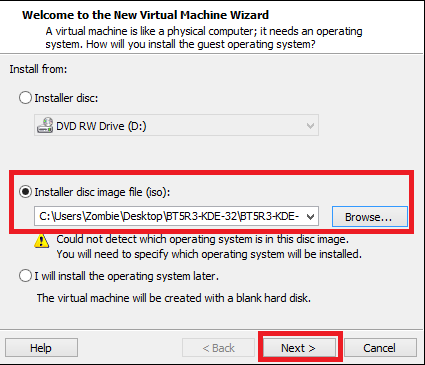
4. अब आपको Guest Operating System को Select करना है। "के पास बटन पर क्लिक करेंलिनक्स"विकल्प और ड्रॉपडाउन मेनू से उबंटू का चयन करें।
5. अगली विंडो में, वर्चुअल मशीन को नाम दें और दिखाए गए अनुसार स्थान चुनें:
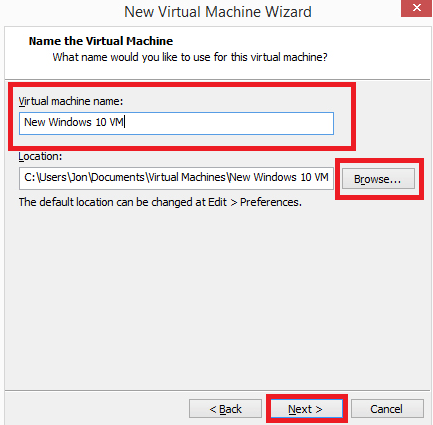
6. अब, डिस्क क्षमता को मान्य करें। (20GB अनुशंसित है)
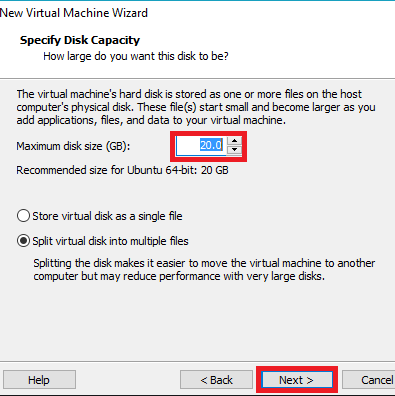
7. "समाप्त" विकल्प पर क्लिक करें। बूट स्क्रीन में प्रवेश करने तक प्रतीक्षा करें।
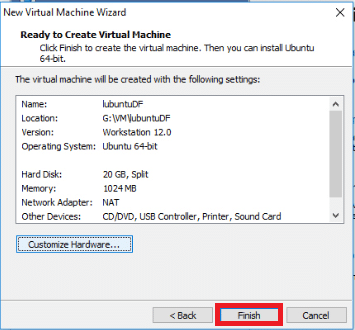
8. नई विंडो दिखाई देने पर उपयुक्त विकल्प का चयन करें, जैसा कि नीचे दिखाया गया है:
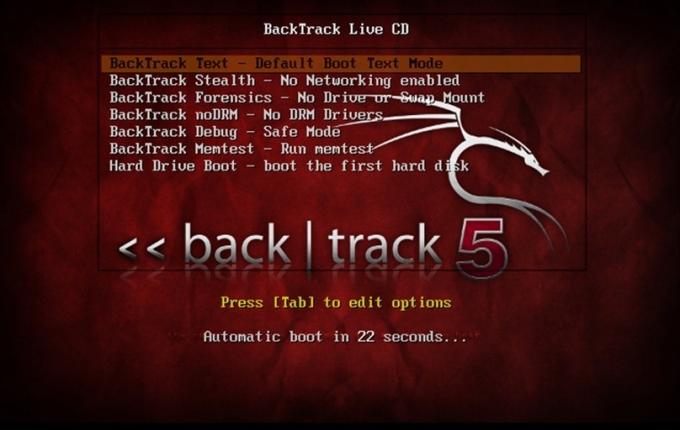
9. GUI प्राप्त करने के लिए startx टाइप करें, फिर एंटर दबाएं।
10. ऐप मेनू से, "चुनें"देख-भाल करना"स्थापित सुरक्षा उपकरण देखने के लिए।
11. अब, आपके पास अपने निपटान में सभी उपकरण तैयार हैं।
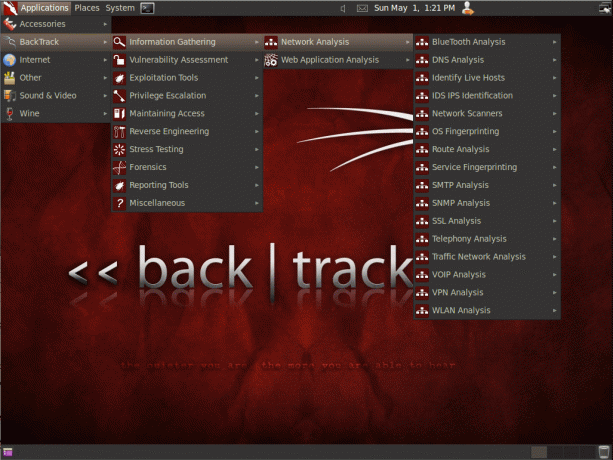
12. इसे चलाने के लिए स्क्रीन के ऊपरी-बाएँ से "इंस्टॉल बैकट्रैक" विकल्प पर क्लिक करें।
यह भी पढ़ें:DNS सर्वर को कैसे ठीक करें प्रतिक्रिया नहीं दे रहा त्रुटि
विधि 2: वर्चुअल बॉक्स का उपयोग करके विंडोज़ पर बैकट्रैक स्थापित करें
1. वर्चुअल बॉक्स शुरू करें और नया वर्चुअल मशीन शुरू करने के लिए टूलबार में नए विकल्प पर क्लिक करें, जैसा कि नीचे दिखाया गया है:

2. एक नई वर्चुअल मशीन के लिए नाम दर्ज करें, फिर नीचे दिखाए गए अनुसार OS और संस्करण का प्रकार चुनें:
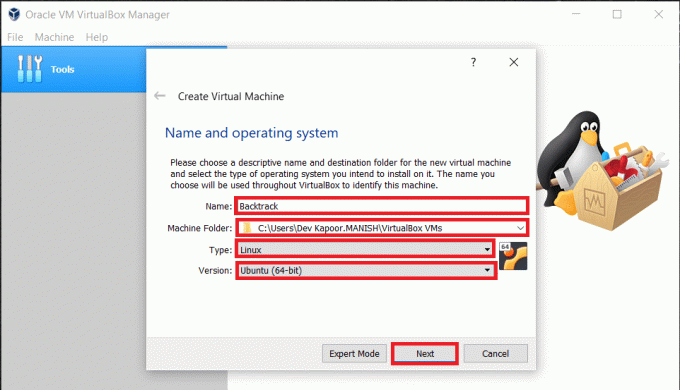
3. नोट- संस्करण का अनुशंसित विकल्प 512MB-800MB के बीच है
4. अब, वर्चुअल ड्राइव की फाइल को चुनें। वर्चुअल मशीन के लिए डिस्क से स्थान आवंटित करें। "अगला" विकल्प पर क्लिक करें, और एक नई वर्चुअल मशीन बनाई जाएगी।
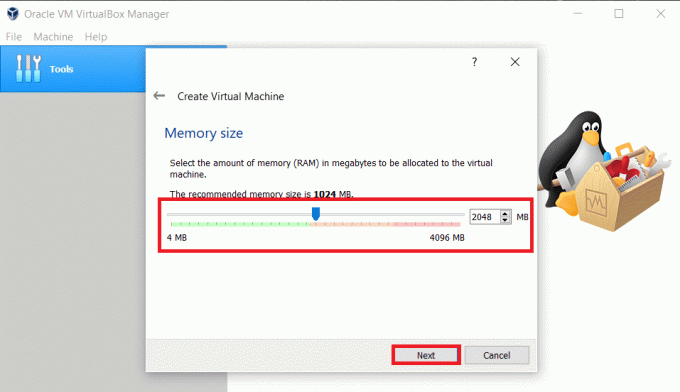
5. "नई हार्ड डिस्क बनाएँ" विकल्प के आगे रेडियो बटन पर क्लिक करें और "बनाएँ" विकल्प पर क्लिक करें। हार्ड ड्राइव फ़ाइल प्रकार सबमिट करें। सत्यापन के लिए नीचे दिए गए "अगला" विकल्प पर क्लिक करें।
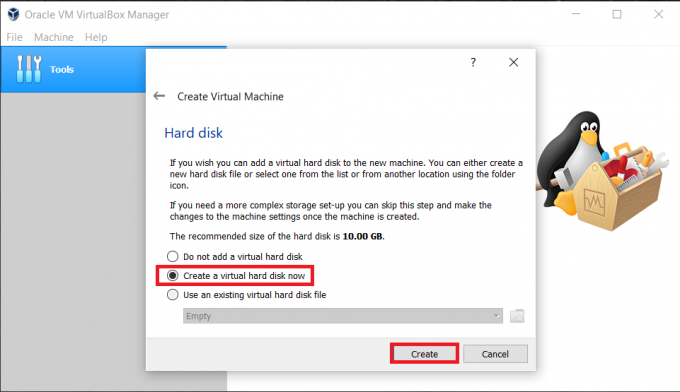
6. किसी OS की ISO या छवि फ़ाइल जोड़ें। सेटिंग्स बटन पर क्लिक करें। भंडारण का चयन करें और "खाली" पर क्लिक करके समाप्त करें। डिस्क आइकन चुनें और फिर ड्रॉपडाउन मेनू से विकल्प चुनें, जैसा कि नीचे दिखाया गया है:
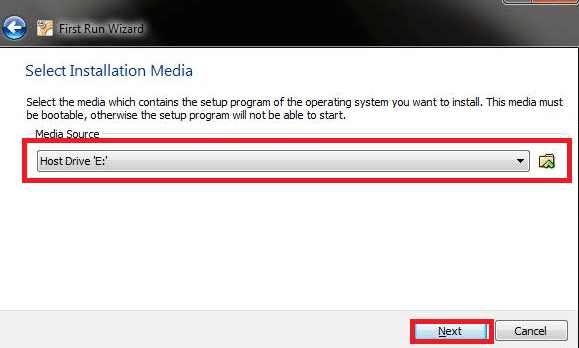
7. वर्चुअल सीडी या डीवीडी फाइल चुनें और फिर वह स्थान खोलें जहां आपका आईएसओ या इमेज फाइल सुरक्षित है। आईएसओ या छवि फ़ाइल ब्राउज़ करने के बाद, "ओके" पर क्लिक करें और फिर स्टार्ट बटन पर क्लिक करके चरण समाप्त करें।

8. स्टार्ट पर क्लिक करने के बाद वर्चुअल मशीन बूट हो जाएगी। आगे बढ़ने के लिए अपने कीबोर्ड पर एंटर बटन पर क्लिक करें।
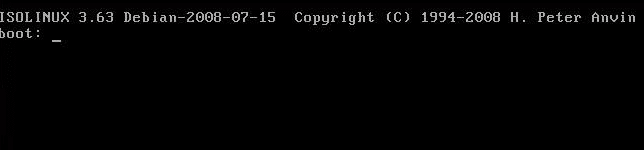
इतना ही। आप अपने विंडोज पीसी पर बैकट्रैक को स्थापित करने और चलाने के लिए दूसरी विधि के साथ कर रहे हैं।
विधि 3: आईएसओ (छवि फ़ाइल) का उपयोग करके बैकट्रैक स्थापित करें और चलाएं
यह विधि विंडोज पीसी पर बैकट्रैक को स्थापित करने और चलाने का एक आसान विकल्प है। आगे बढ़ने के लिए बस दिए गए चरणों का पालन करें:
1. शक्ति आईएसओ या दानव उपकरण सॉफ्टवेयर (सबसे अधिक संभावना है, यह आपके पीसी में पहले से ही स्थापित होगा)। यदि यह स्थापित नहीं है, तो दिए गए लिंक से आईएसओ उपकरण डाउनलोड करें:
डाउनलोड टॉकटोन APK
2. बैकट्रैक आईएसओ छवि फ़ाइल डाउनलोड करें
4. आपको एक सीडी या डीवीडी लेखक सॉफ्टवेयर और एक संगत ड्राइव की आवश्यकता होगी।
5. डिस्क ड्राइव में एक खाली डीवीडी डालें।
6. डिस्क पर इमेज फाइल को बर्न करने के लिए पावर आईएसओ फाइल का इस्तेमाल करें।
7. अपने कंप्यूटर को डीवीडी के माध्यम से रीबूट करने के बाद बैकट्रैक स्थापित करें।
अनुशंसित: Android 2020 के लिए 12 बेस्ट पेनेट्रेशन टेस्टिंग ऐप्स
तो, आपके पीसी पर विंडोज़ पर बैकट्रैक को स्थापित करने और चलाने के लिए ये कुछ आसान कदम थे। आप अपने पीसी पर बैकट्रैक चलाने के लिए इनमें से किसी एक तरीके का पालन कर सकते हैं। बैकट्रैक सुरक्षा खामियों और सुरक्षा परीक्षण और उल्लंघन का आकलन करने के लिए लिनक्स द्वारा विकसित एक उपयोगी उपकरण है। आप इसी उद्देश्य के लिए नए काली लिनक्स पर भी विचार कर सकते हैं।



